Información de interés
Información General Instructivos
NUEVA Oficina Virtual COPELCO: Cómo utilizar “Facturas y Pagos”
COPELCO renovó su OFICINA VIRTUAL y aquí te indicamos cómo acceder y utilizarla. Podrás ingresar a dos secciones: “Facturas y Pagos” y “Trámites Online”.
Aquí te indicamos cómo acceder a Facturas y Pagos, donde podrás:
- Consultar deudas de servicios
- Generar cupones de pago
- Pagar online tus facturas
- Descargar tus facturas
- Adherirte al envío de factura x email

CONTENIDO
- 1. Dirección para acceder a la Oficina Virtual
- 2. Ingresá a la Oficina Virtual: Creá tu cuenta o Iniciá sesión
- 3. Registrate para crear una cuenta
- 4. Registro exitoso
- 5. Mail de activación de tu cuenta
- 6. Cuenta activada :)
- 7. Error de registración :(
- 8. Inicio de sesión
- 9. Tu pantalla de "Facturas y Pagos”
- 10. Detalle de tus comprobantes adeudados
- 11. Generá tu Cupón para pagos en Cajas de Copelco, Bancos y Pago fácil
- 12. Realizá tu pago online con Mercado Pago
- 13. Realizá tu pago online con Macro Click de Pago
1. DIRECCIÓN PARA ACCEDER A LA OFICINA VIRTUAL
Para comenzar con el registro a la NUEVA OFICINA VIRTUAL debés dirigirte a nuestro sitio: https://copelco.coop y acceder al menú “Oficina Virtual”.

Te llevará a la pantalla https://copelco.coop/oficina-virtual donde deberás hacer click en el botón “Ingresar” del sector “Facturas y Pagos”.
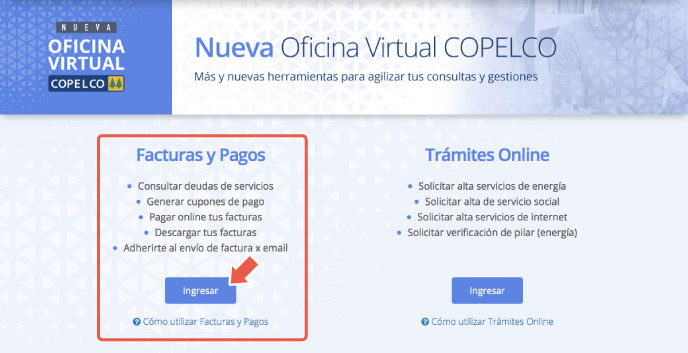
2. INGRESÁ A LA OFICINA VIRTUAL: CREÁ TU CUENTA O INICIÁ SESIÓN
El sistema te mostrará el panel de ingreso a la OFICINA VIRTUAL COPELCO. Una vez aquí tenés varias opciones:
a) Crear cuenta: para el caso de no poseer una cuenta aún, aquí la podrás crear.
b) Iniciar Sesión: para el caso de que ya poseas una cuenta en la Oficina Virtual COPELCO, podrás acceder con tu Email y tu Contraseña.
c) ¿Olvidaste tu contraseña?: Para el caso en que tenés una cuenta pero olvidaste tu contraseña, con esta opción podrás activar la recuperacion.
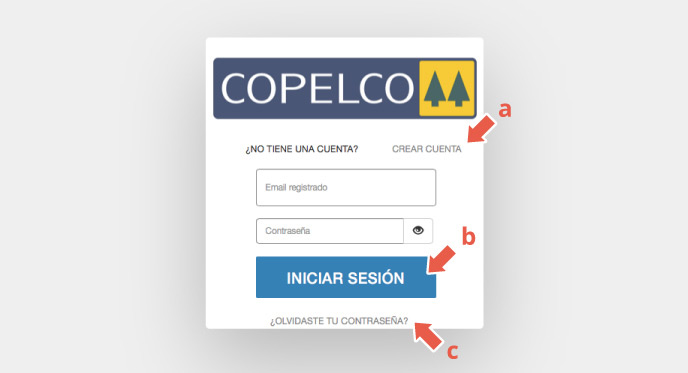
3. REGISTRATE PARA CREAR UNA CUENTA
-Para el caso de registrarse, se deberán completar los siguientes datos:
-En el campo “Número Asociado” deberás ingresar los 4 dígitos del Nº de Asociado que figura en la zona superior de tu factura de servicio.
-Completar con el resto de los datos.
-Tildar el checkbox de “He leido y Acepto...” (con un click).
-Click en “Confirmar”.
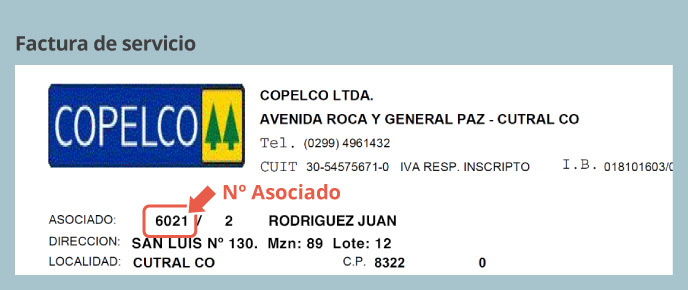
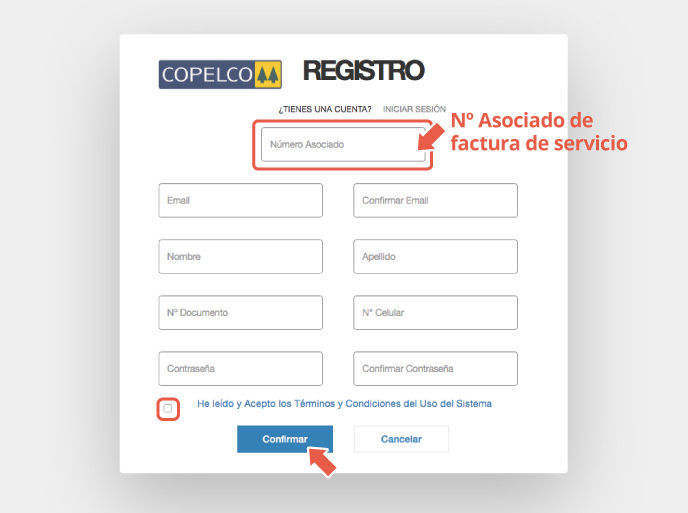
4. REGISTRO EXITOSO
Si los datos ingresados están correctos, el sistema te devolverá este mensaje:
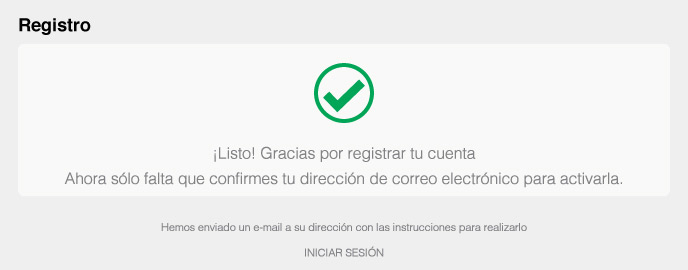
5. MAIL DE ACTIVACIÓN DE TU CUENTA
-El sistema enviará un correo con el asunto “COPELCO - Activación de Cuenta” a la dirección de email indicada.
-Dentro de ese correo, deberás dar click en “aqui” para activar la cuenta.
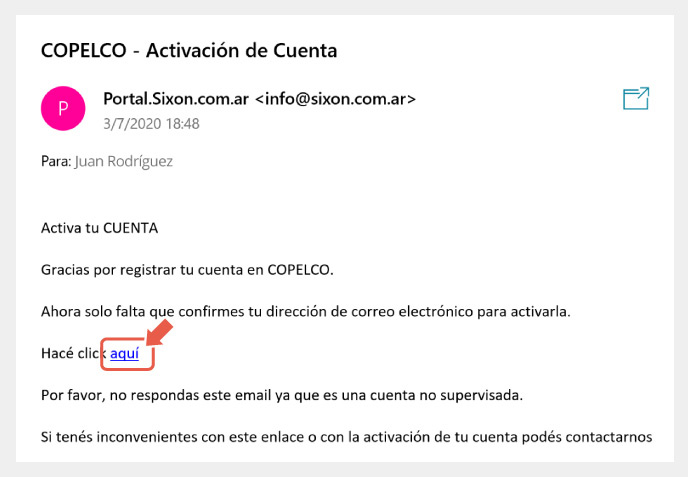
6. CUENTA ACTIVADA :)
-Una vez realizado el click en “aquí”, le aparecerá en el navegador la siguiente notificación.
-Para ir a la pantalla de ingreso a la OFICINA VIRTUAL, y comenzar a usar el sistema, hacé click en “INICIAR SESIÓN”.
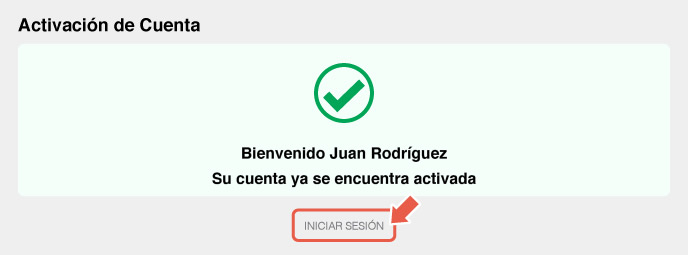
7. ERROR DE REGISTRACIÓN :(
-Si tras la confirmación de datos de registro, el sistema devuelve este mensaje de error, significa que el mail utilizado ya pertenece a un usuario registrado.
-Una sugerencia es que utilices la opción “Olvidaste tu contraseña” para reestablecer la misma y poder acceder al sistema.
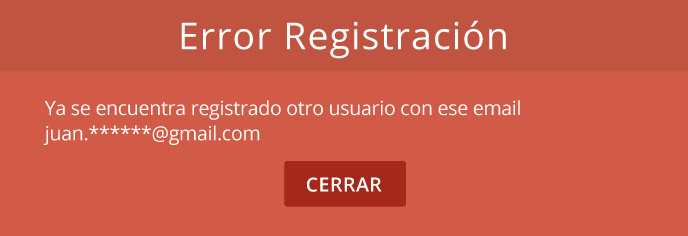
8. INICIO DE SESIÓN
-Una vez activada tu cuenta en la OFICINA VIRTUAL COPELCO, deberás volver al panel de ingreso a través del menú “Oficina Virtual” y luego en la pantalla general hacer click en “Ingresar” en el sector de “Facturas y Pagos”.
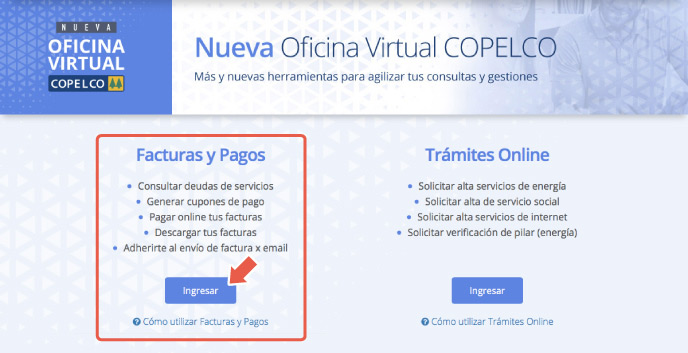
-Una vez que estés en el panel de “Iniciar Sesión” deberás completar con tu email registrado y tu contraseña de usuario, y click a “Iniciar Sesión”.
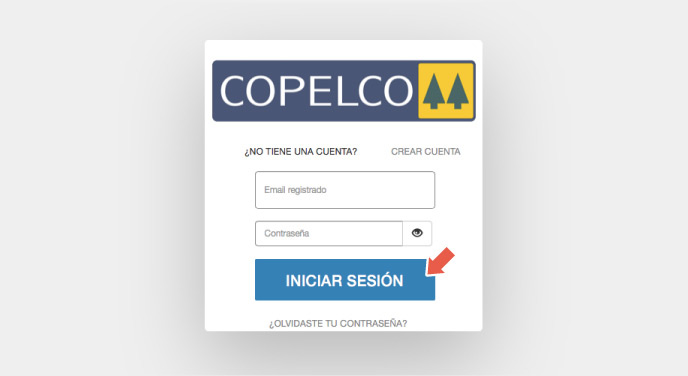
9. TU PANTALLA DE "FACTURAS Y PAGOS"
Cuando ingreses verás tu pantalla principal de “Facturas y Pagos”:
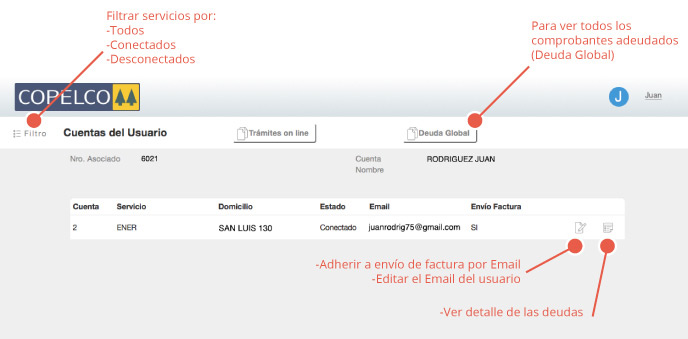
10. DETALLE DE TUS COMPROBANTES ADEUDADOS
Cuando accedemos a ver la Deuda Global veremos la lista de los comprobantes adeudados.
Vas a poder:
a) Generar cupones de pago en PDF (para imprimir) y pagar en forma presencial en PagoFácil, las cajas de COPELCO ó en bancos habilitados.
b) Realizar el pago online accediendo directamente desde esta pantalla a la plataforma de Mercado Pago y utilizar sus medios habilitados (saldo Mercadopago, débito, crédito, etc.) ó el portal de Macro Click de Pago.
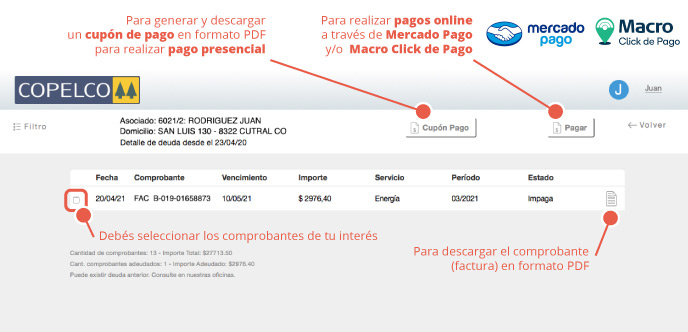
11. GENERÁ TU CUPÓN PARA PAGOS EN CAJAS DE COPELCO, BANCOS Y PAGO FÁCIL
Con el botón “Cupón de Pago” generamos cupón en formato PDF con el que podremos abonar las facturas seleccionadas en un PagoFácil, las cajas de COPELCO ó en bancos habilitados.
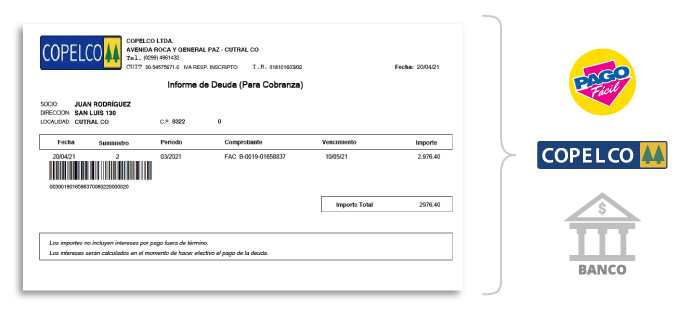
12. REALIZÁ TU PAGO ONLINE CON MERCADO PAGO
Con el botón “Pagar” podemos realizar el pago en forma online de las facturas seleccionadas, en este caso eligiendo la plataforma de Mercado Pago.
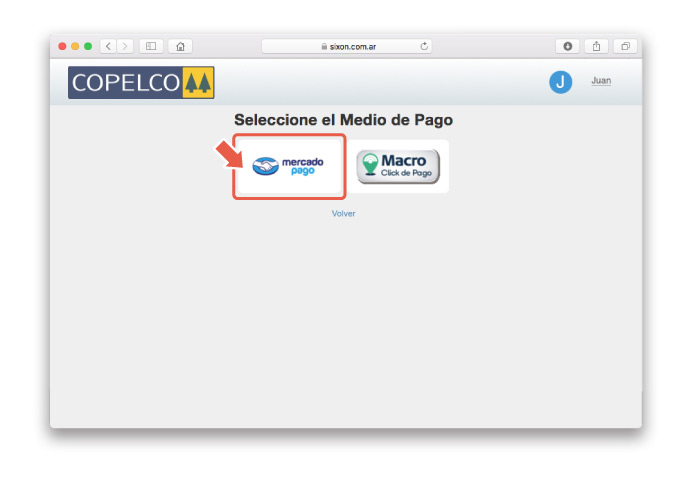
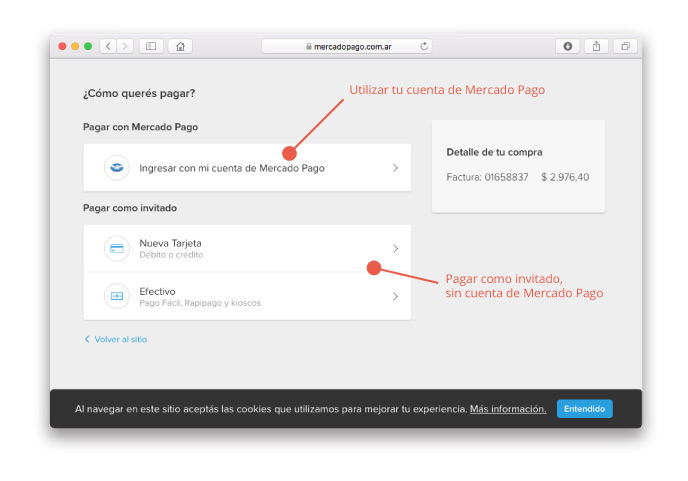
Y para finalizar el pago seguís el proceso de pago tal cual te indica el sistema de Mercado Pago.
13. REALIZÁ TU PAGO ONLINE CON MACRO CLICK DE PAGO
Con el botón “Pagar” podemos realizar el pago en forma online de las facturas seleccionadas, en este caso eligiendo la plataforma de Macro Click de Pago.
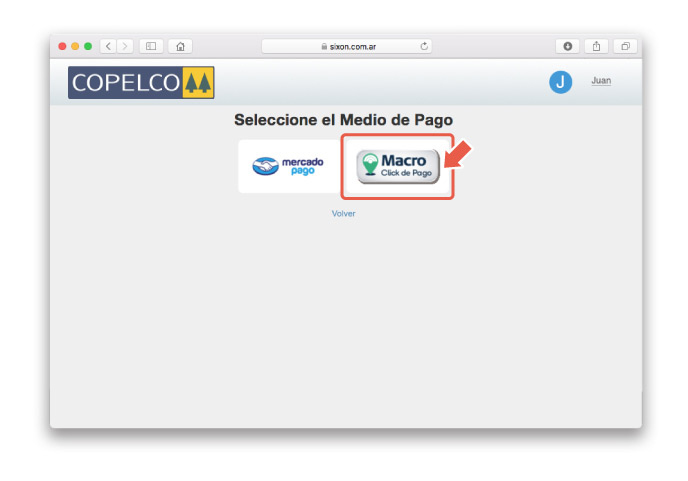
Para continuar con el pago seguís el proceso tal cual te indica el sistema de Macro Click de Pago.
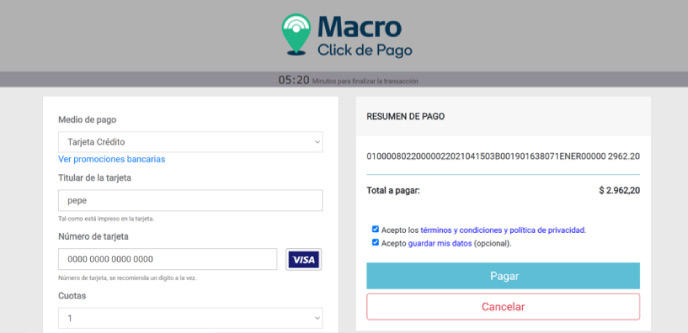
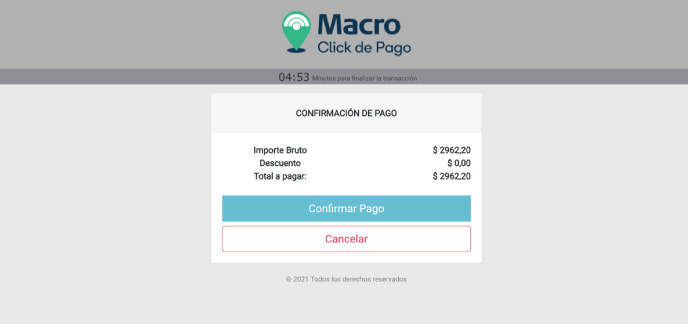

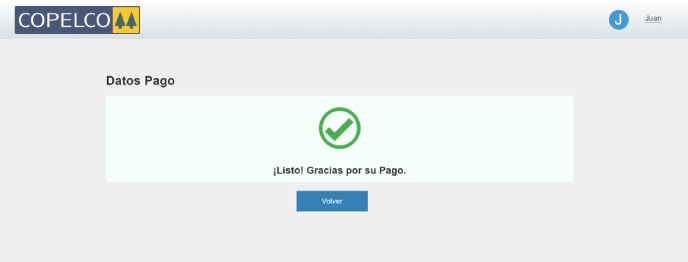
Por último recibirás un mail de Macro Click de Pago con el detalle de tu pago.
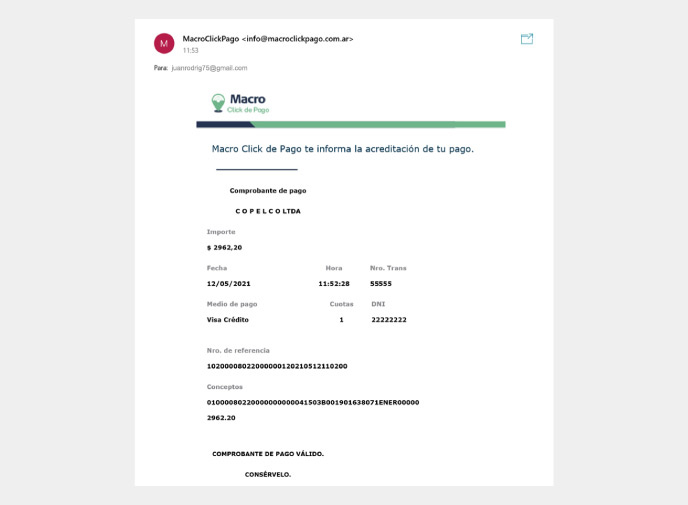
Temas relacionados:
INSTRUCTIVO: Cómo utilizar “Trámites Online”


